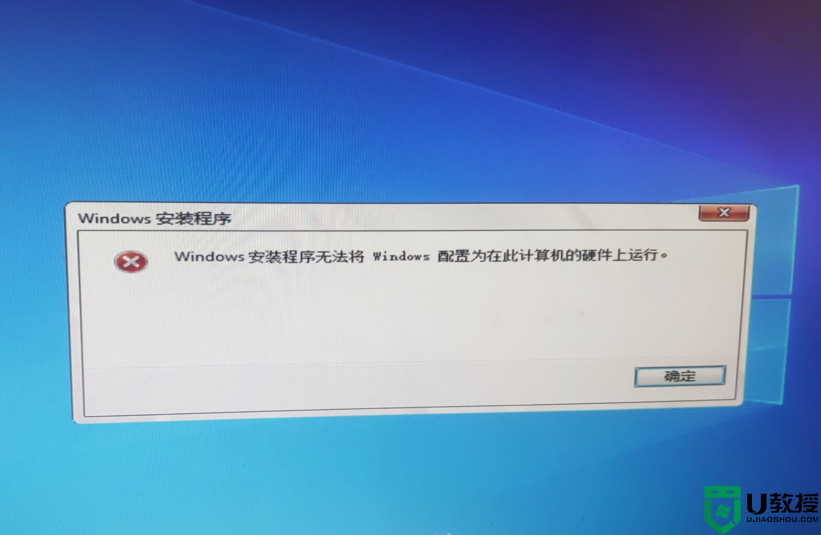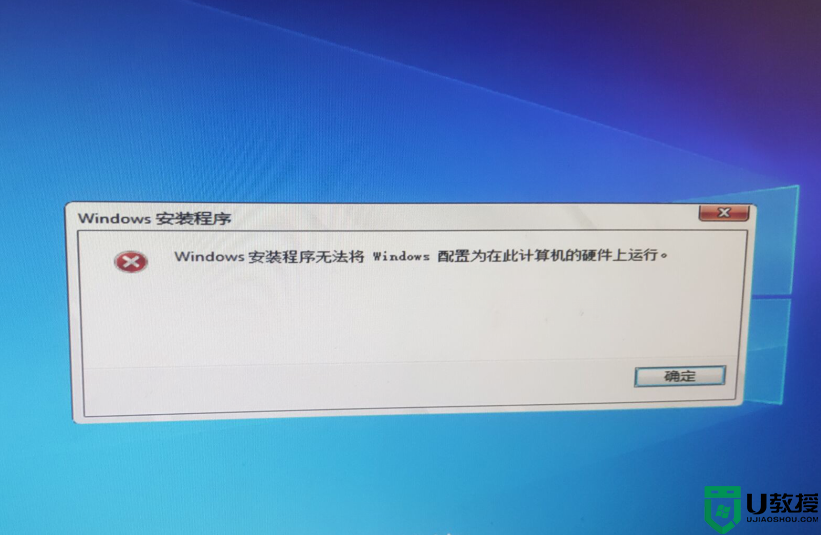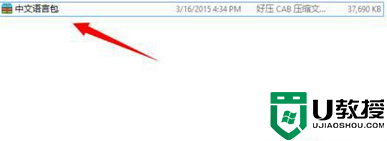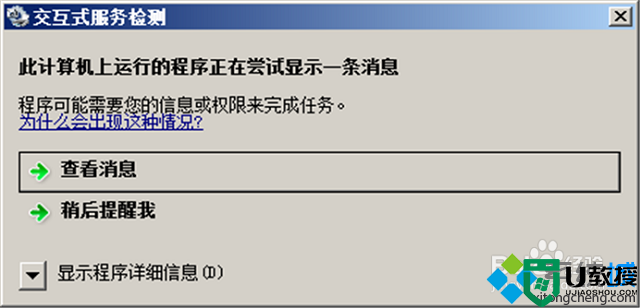语言包无法安装在此计算机上怎么办
时间:2021-08-05作者:xinxin
虽然日常使用的电脑中都会自带有语言包,能够满足用户的需求,然而有些用户在需要其它语言的情况下,就需要自行到网上搜索安装新的语言包,不过有用户在安装语言包的时候却遇到了提示无法安装在此计算机上的现象,对此语言包无法安装在此计算机上怎么办呢?这里小编就来教大家解决方法。
具体方法:
1、点击开始菜单 -- 设置 按钮;
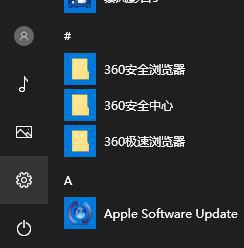
2、在 打开的windows 设置 界面点击【时间和语言】,如图:

3、在时间和语言左侧点击【区域和语言】,如图:
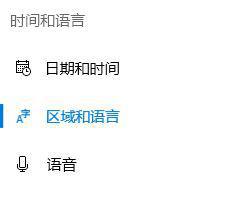
4、按照设置的地区具体是什么位置?如果添加的是英文则尝试先添加英语(美国),在右侧点击【添加】;

5、选中“英语”--“英语(美国)”,就可以了。
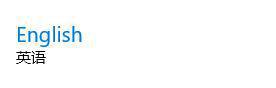
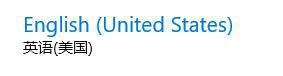
以上就是有关语言包无法安装在此计算机上解决方法了,有遇到这种情况的用户可以按照小编的方法来进行解决,希望能够帮助到大家。